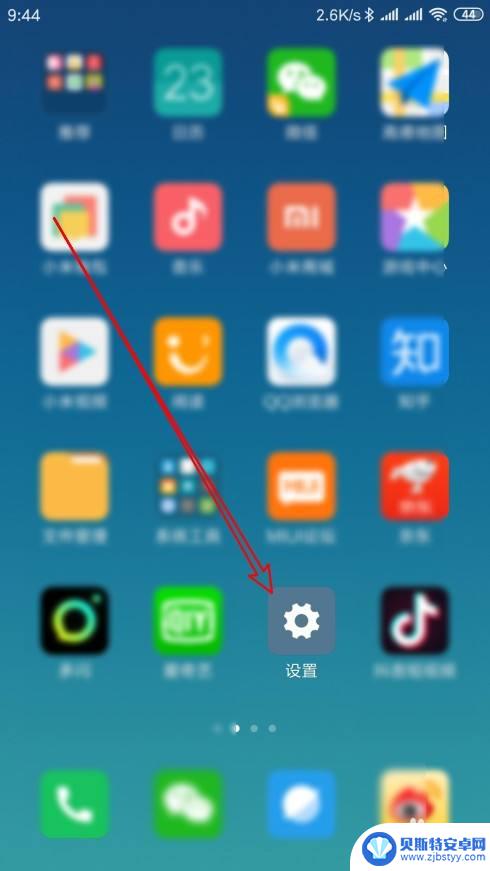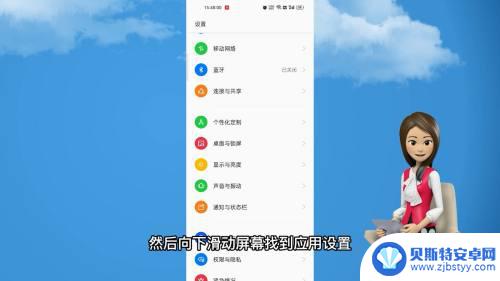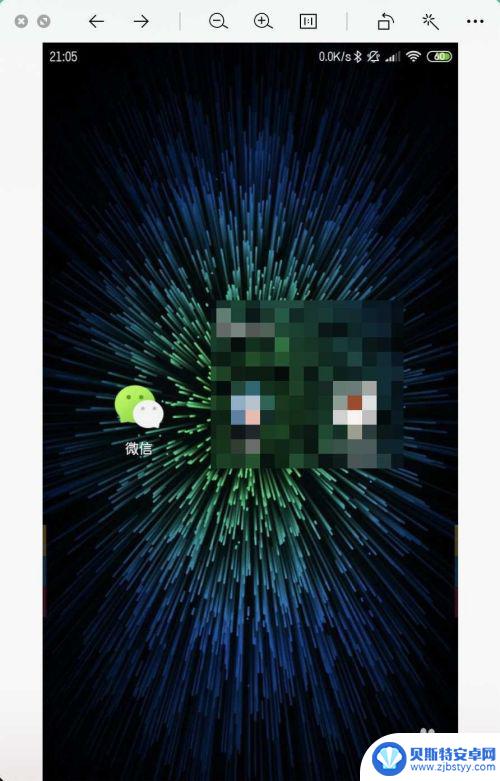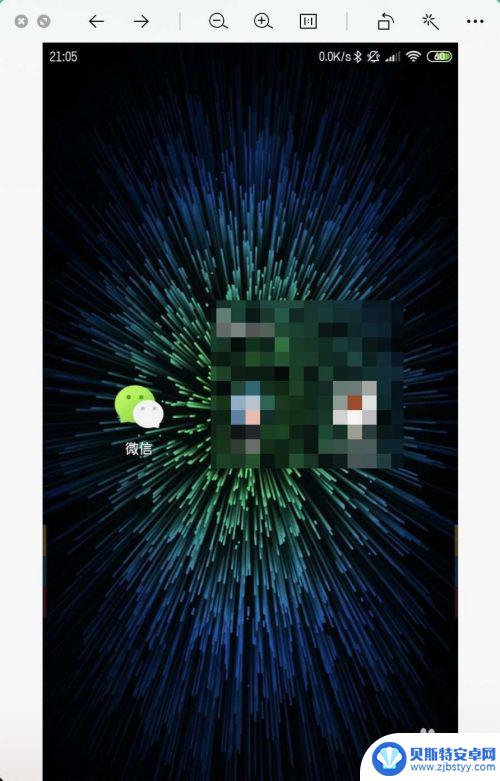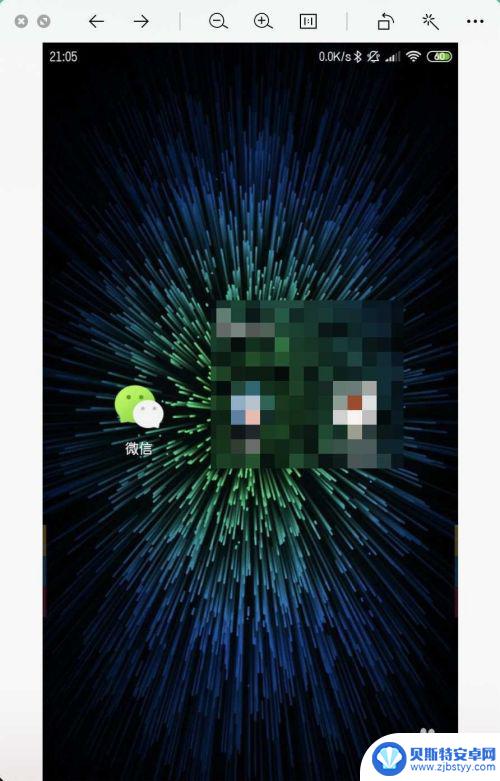oppo怎么安装两个微信到手机上 OPPO手机双微信设置教程
在现代社交媒体的时代,微信已经成为人们生活中不可或缺的通讯工具之一,很多人可能会遇到一个难题,即在一部手机上安装两个微信账号。对于使用OPPO手机的用户来说,双微信设置可能会带来一些困扰。该如何在OPPO手机上安装两个微信账号呢?接下来我们将为您介绍一些简单实用的设置教程。
OPPO手机双微信设置教程
步骤如下:
1.首先我们找到手机桌面上系统自带的【设置】功能并且点击进入设置主页面;
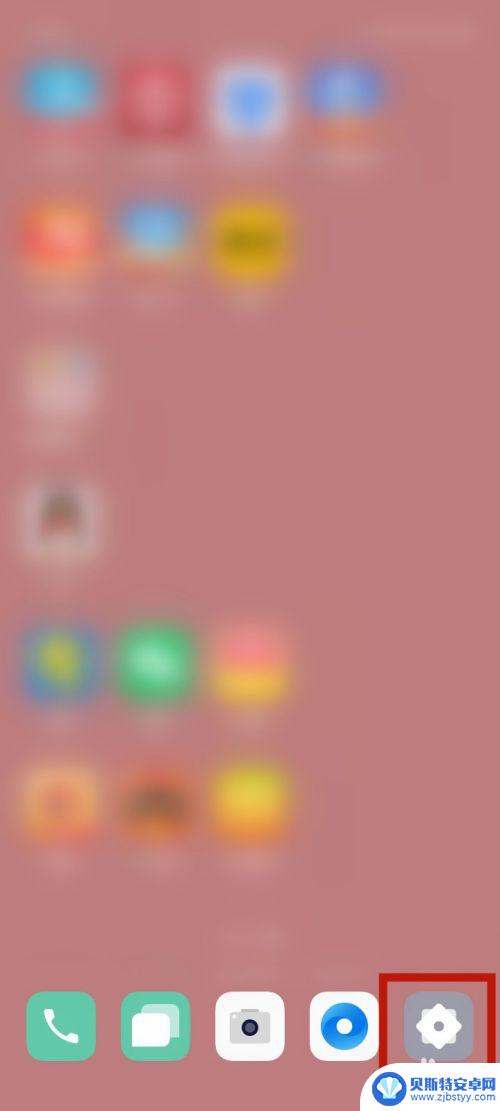
2.打开【设置】之后,在该页面上进行向下滑动。滑动至底部找到【应用分身】点击打开;
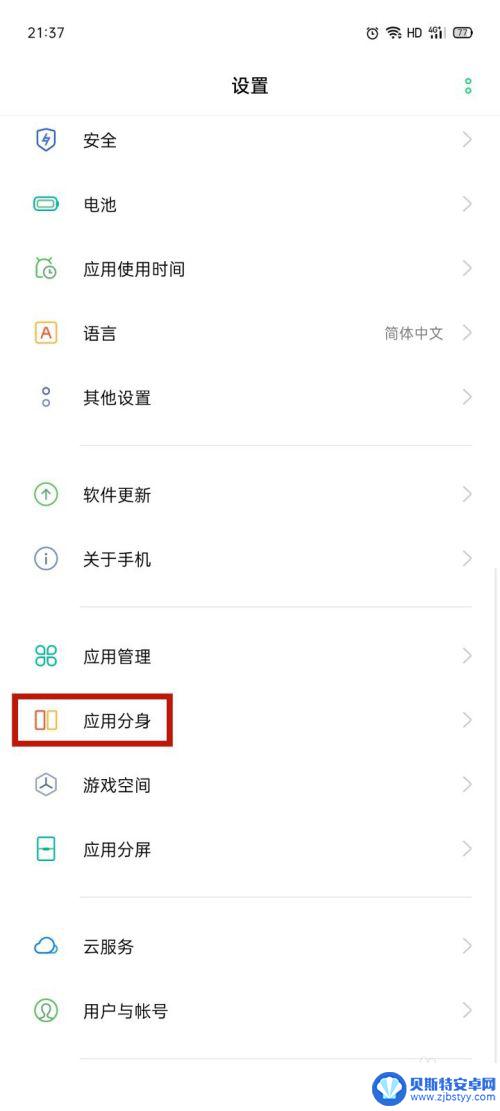
3.点击【应用分身】后可以看到允许分身的一些应用列表,我们找到【微信】并点击;
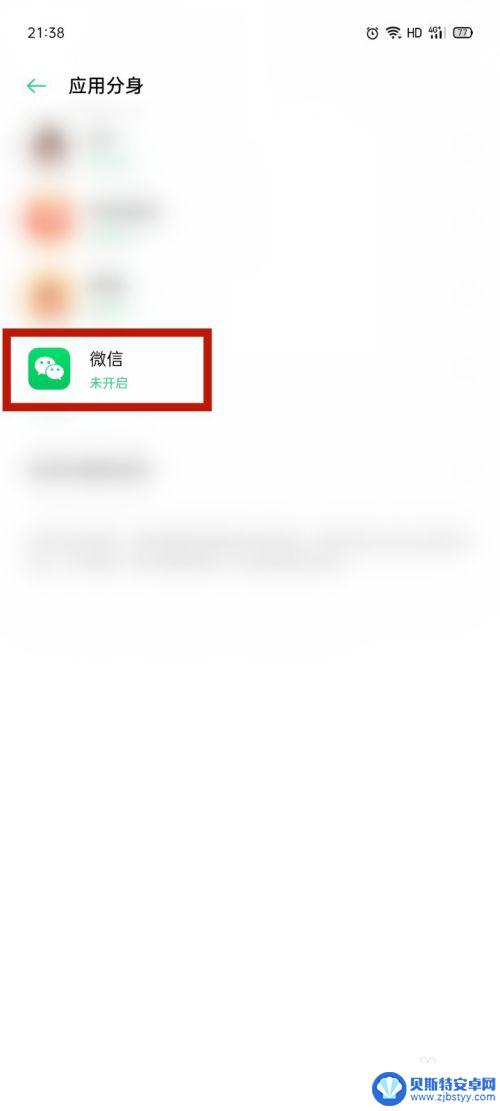
4.点击【微信】之后进入设置的详情页面,我们将后面的按钮【右滑】开启。返回到桌面上即可看到有两个微信了哦。
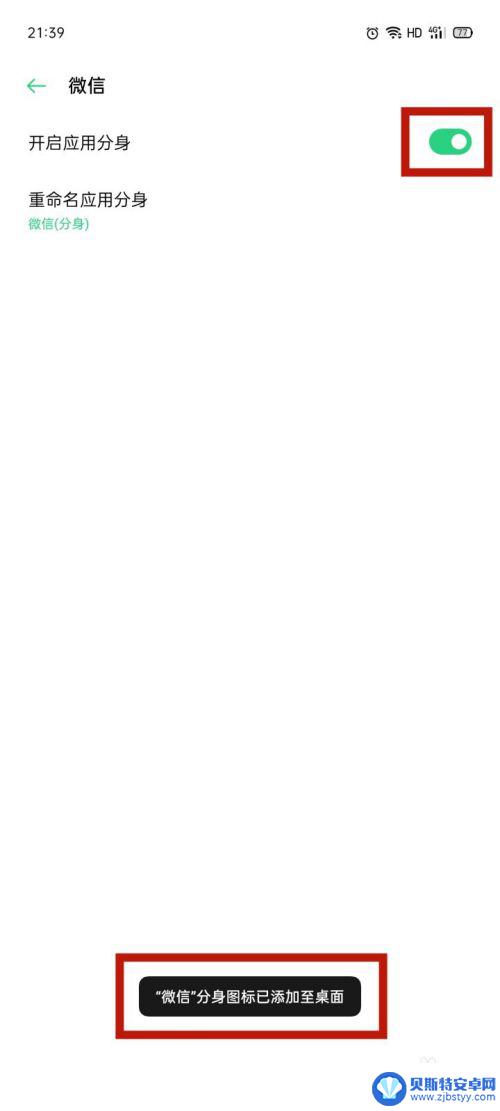
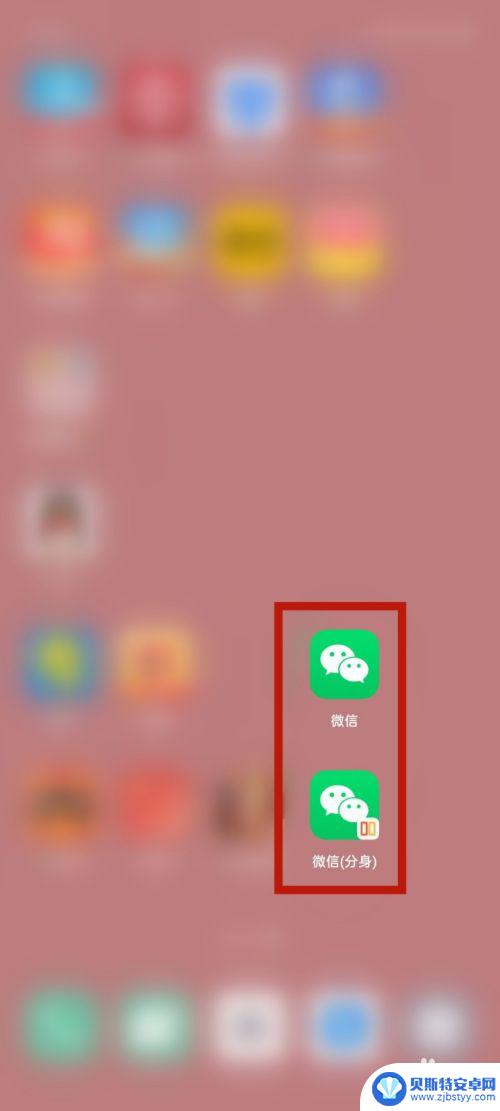
以上就是oppo怎么安装两个微信到手机上的全部内容,有需要的用户就可以根据小编的步骤进行操作了,希望能够对大家有所帮助。
相关教程
-
oppo微信双开怎么用另一个支付 微信双开设置另一个支付账号
在日常生活中,我们经常会遇到需要使用多个微信账号的情况,而在oppo手机上,微信双开功能可以很方便地帮助我们实现这一需求,不仅如此如果想要在另一个微信账号中使用不同的支付方式,...
-
oppo手机在哪设置微信分身 oppo手机微信分身教程
随着智能手机的普及和人们对隐私安全的关注,手机分身功能逐渐成为用户的热门需求,作为一款备受关注的手机品牌,OPPO手机在满足用户个性化需求方面一直走在前列。而在OPPO手机中,...
-
怎样在手机上安装两个微信 手机怎么安装两个微信
在现代社会微信已经成为人们日常生活中不可或缺的一部分,许多用户可能会遇到一个问题,即在手机上只能安装一个微信账号的限制。有没有办法在手机上安装两个微信呢?答案是肯定的。通过一些...
-
一个手机上两个微信怎么安装 一个手机怎么同时登录两个微信
在现代社会中微信已经成为了我们日常生活中不可或缺的通讯工具之一,许多用户在使用微信时会遇到一个手机上同时登录两个微信的需求。如何在一个手机上安装两个微信呢?如何实现一个手机同时...
-
oppo手机微信密码锁怎么设置 oppo手机打开微信需要密码的设置
在现代社会中手机已经成为人们生活中不可或缺的一部分,而在手机中,微信作为一款功能强大的社交软件,更是被广大用户所青睐。为了保护个人隐私和信息安全,很多人希望能够给微信设置密码锁...
-
同一个手机怎么安装两个微信 在一个手机上怎么装两个微信账号
在现代社会中微信已经成为人们日常生活中不可或缺的通讯工具,很多人可能会面临一个难题:如何在同一个手机上安装两个微信账号。实际上通过一些简单的操作,我们完全可以在一部手机上同时使...
-
手机能否充值etc 手机ETC充值方法
手机已经成为人们日常生活中不可或缺的一部分,随着手机功能的不断升级,手机ETC充值也成为了人们关注的焦点之一。通过手机能否充值ETC,方便快捷地为车辆进行ETC充值已经成为了许...
-
手机编辑完保存的文件在哪能找到呢 手机里怎么找到文档
手机编辑完保存的文件通常会存储在手机的文件管理器中,用户可以通过文件管理器或者各种应用程序的文档或文件选项来查找,在手机上找到文档的方法取决于用户的手机型号和操作系统版本,一般...
-
手机如何查看es文件 手机ES文件浏览器访问电脑共享文件教程
在现代社会手机已经成为人们生活中不可或缺的重要工具之一,而如何在手机上查看ES文件,使用ES文件浏览器访问电脑共享文件,则是许多人经常面临的问题。通过本教程,我们将为大家详细介...
-
手机如何使用表格查找姓名 手机如何快速查找Excel表格中的信息
在日常生活和工作中,我们经常需要查找表格中的特定信息,而手机作为我们随身携带的工具,也可以帮助我们实现这一目的,通过使用手机上的表格应用程序,我们可以快速、方便地查找需要的信息...